앱 서랍에 Microsoft Teams 항목이 없는 경우 해결 방법이 있습니다. 여기 당신이 알아야 할 것이 있습니다. IT 전문가라면 Microsoft Teams 앱에 익숙할 것입니다. 그러나 앱이 Android에서도 사용 가능하다는 사실을 모를 수 있습니다. 앱 서랍에 Microsoft Teams 항목이 없는 경우 해결 방법이 있습니다. 가장 먼저 해야 할 일은 기기에 앱이 설치되어 있는지 확인하는 것입니다. 이렇게 하려면 설정 앱을 열고 앱을 탭합니다. 설치된 앱 목록에 Microsoft Teams가 표시되면 탭한 다음 제거를 탭합니다. 기기에 앱이 설치되어 있지 않은 경우 Google Play 스토어에서 다운로드할 수 있습니다. Play 스토어 앱을 열고 Microsoft Teams를 검색한 다음 설치를 누르기만 하면 됩니다. 앱이 기기에 설치되면 앱 서랍에 Microsoft Teams 항목이 표시됩니다. 그래도 문제가 지속되면 기기를 다시 시작해 보세요. IT 전문가이고 앱 서랍에 Microsoft Teams 항목이 없는 경우 해결 방법이 있습니다. 몇 가지 간단한 단계를 거쳐 Android 기기에서 앱을 시작하고 실행할 수 있습니다.
마이크로소프트 팀 , 다른 화상 회의 도구와 마찬가지로 호스가 회의를 녹화할 수 있습니다. 호스트는 이러한 회의를 다른 사람과 공유하거나 비공개로 설정할 수 있습니다. 일부 사용자는 사람이 녹음을 찾을 수 없거나 오디오만 들을 수 있고 때때로 오디오 녹음 없음 . 이 게시물에서는 이러한 모든 상황을 다룰 것입니다.

Microsoft Teams 항목 누락
시작하기 전에 Teams에서 오디오를 들을 수 없는 경우 기본 오디오가 오디오를 듣기 위해 사용 중인 스피커나 헤드폰으로 가는지 확인해야 합니다. 누락된 팀 항목으로 돌아가서 이 문제를 해결하는 데 필요한 단계를 살펴보겠습니다.
이 게임이나 앱 xbox one을 소유하고 계십니까?
- 팀 레코드를 찾을 수 있는 위치
- 팀 레코드가 만료되었는지 확인
이러한 설정 중 일부는 회의를 시작한 사람만 확인할 수 있습니다.
팀 레코드를 찾을 수 있는 위치
Microsoft Teams는 소비자 및 기업 수준에서 사용할 수 있습니다. Microsoft에 따르면 녹화 저장 위치는 회의 유형에 따라 다릅니다.
- 채널 회의인 경우 SharePoint, 다른 유형의 회의인 경우 OneDrive입니다.
- 채널에서 회의를 주최하는 경우 회의 채팅 또는 채널 대화에 나타납니다. 채널의 파일 탭 아래에 있는 게시물 폴더에서 찾을 수 있습니다. 채널의 모든 사람이 녹화를 볼 수 있습니다.
- 채널이 없는 모임은 모임을 시작한 사람의 OneDrive 디렉터리에 있는 녹음 폴더에 기록됩니다.
회의 녹화는 주최자와 회의 주최자만 업로드할 수 있습니다. 다른 회원은 볼 수만 있습니다.
xbox one 배경 그림
팀 레코드가 만료되었는지 확인
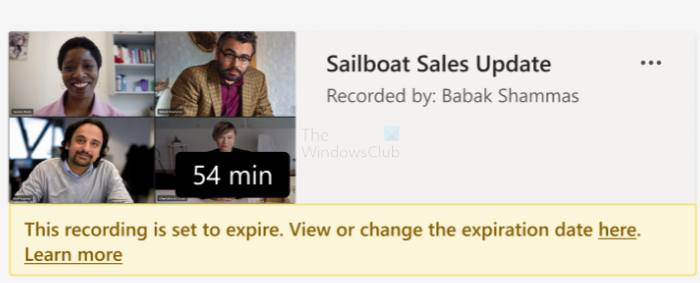
조직 수준에서 관리자 설정은 레코드가 만료되는 시기를 결정할 수 있습니다. 일반적으로 채널 항목에는 만료 알림이 수반됩니다. 그래서 그 이후에 모임을 찾으려고 하면 방법이 없습니다.
그러나 한 가지 문제가 있습니다. 레코드가 만료되면 소유자는 이메일을 받게 됩니다. 휴지통에서 삭제하기로 결정한 경우 90일 이내에 삭제해야 합니다. 따라서 가장 좋은 방법은 그 사람에게 연락하여 그를 회복시키는 것입니다.
이 게시물이 쉽게 따라갈 수 있고 누락된 Microsoft Teams 항목을 찾을 수 있는 위치가 명확해졌기를 바랍니다. 조직에서 Microsoft Teams를 사용할 때 많은 일이 발생하므로 관리자의 권한에 대한 의심을 없애는 것이 중요합니다.
회사에서 팀 회의를 녹화하기 위한 전제 조건은 무엇입니까?
회의 주최자와 녹화를 시작하는 사람 모두 다음 전제 조건이 필요합니다.
리 이미지 리뷰 2016
- Microsoft Stream용 라이선스
- Microsoft Stream 비디오 다운로드 권한
- 관리자가 설정한 회사 규칙에 동의합니다.
- 녹음을 저장하기에 충분한 Microsoft Stream 공간.
- TeamsMeetingPolicy-AllowCloudRecording이 true로 설정됩니다.
- 사용자는 회의에서 익명, 게스트 또는 페더레이션 사용자가 아닙니다.
사용자 회의에 전사를 활성화하는 방법은 무엇입니까?
사용자 회의에 대한 전사를 활성화하려면 Teams 회의 정책에서 AllowTranscription 설정을 true로 설정해야 합니다. 이 기능이 활성화된 경우 사용자는 점 3개 메뉴와 '기록 시작' 메뉴 항목을 클릭하여 프로세스를 시작할 수 있습니다.
회의를 녹화할 수 있는 Microsoft Teams 버전은 무엇입니까?
Teams 데스크톱 및 다음 라이선스에서 사용할 수 있습니다. Office 365 E1, Office 365 A1, Office 365/Microsoft 365 A3, Office 365/Microsoft 365 A5, Microsoft 365 E3, Microsoft 365 E5, Microsoft 365 F1, Office 365/Microsoft 365 F3, Microsoft 365 Business Basic, Microsoft 365 Business Standard, Microsoft 365 Business Premium SKU.
Microsoft Teams를 비밀리에 어떻게 기록합니까?
타사 스크린 레코더를 사용하여 오디오 및 비디오를 녹음할 수 있습니다. 그러나 녹음이 저장될 수 있도록 소리가 녹음기를 통과하는지 확인해야 합니다. 이렇게 하려면 마이크를 사용하여 녹음하도록 선택할 수 있습니다.
glary 유틸리티는 지우개를 추적
호스트가 아닌 경우 Teams 회의를 녹화할 수 있나요?
회의에 초대된 사용자의 역할에 따라 달라집니다. 사용자를 발표자로 초대하면 권한 없이 팀 회의를 녹화할 수 없습니다. 그들은 다른 사람을 제거하고 추가할 수 있습니다. 참가자는 이야기하고 비디오를 공유하고 회의 채팅에 참여하고 다른 사람이 공유한 PowerPoint 파일을 개인적으로 볼 수 있습니다.















